Este artigo descreve como adicionar e remover usuários da sua conta Cropster e quais direitos/permissões podem ser atribuídos.
Nota: você precisa ter privilégios administrativos para realizar as seguintes ações.
Adição de usuário
Para adicionar um usuário à sua conta, siga estas etapas:
- Entre na sua plataforma online C-sar.
- Vá em
 > Usuários no canto superior direito.
> Usuários no canto superior direito. - Clique em + Convidar Usuário à direita.
- Insira o Nome completo e e-mail da pessoa que deseja convidar para o grupo.
- Atribua uma função ou configure um perfil de usuário personalizado.
- Clique em Convidar usuário para enviar um convite por email.
Funções
Disponibilizamos funções predefinidas:
Administrador do Grupo
O Administrador do Grupo pode visualizar e editar todos os dados, inclusive informações relacionadas a contas e pagamentos.
Gerente de Dados
O Gerente de Dados pode visualizar e editar todos os dados, exceto informações relacionadas a contas e pagamentos.
Faturamento
O usuário com permissão de Faturamento pode visualizar apenas as informações relacionadas ao faturamento.
Torrefador
O torrador pode visualizar e editar torras, além das informações relacionadas à torra, como perfis, programações, objetivos e informações do lote.
Degustação Pública
O usuário com permissão de Degustação Pública pode visualizar apenas as informações relacionadas ao Cropster Cup.
Avaliador
O Avaliador pode visualizar e editar informações da qualidade, como informações sensoriais e classificação do grão verde.
Funções do Cropster Cafe
Gerente da cafeteria
O Gerente de Cafeteria pode visualizar e editar todos os dados relacionados ao Cropster Café, como estabelecimentos, infusões, receitas e tarefas. Também pode acessar os relatórios de Produção e Constância da Qualidade da Cafeteria.
Barista
O Barista pode ver informações relacionadas a Infusões, Receitas e Tarefas.
Funções do Cropster Origin
Gerente de Benefício
O Gerente de Beneficiamento pode visualizar e editar redes de abastecimento e administrar bateladas.
Funções customizadas
Selecione Customizar para personalizar as permissões para cada usuário.
Dica: primeiro selecione um dos perfis de usuário predefinidos. Depois altere para Customizar. Assim verá as configurações já atribuídas para esta função.
- Selecione Customizar para abrir as permissões avançadas.
- Selecione as permissões que deseja atribuir ao usuário.
- Selecione Ver ou Ver & Editar na lista suspensa.
Nota: quando a opção Ver for selecionada, o usuário não poderá fazer alterações.
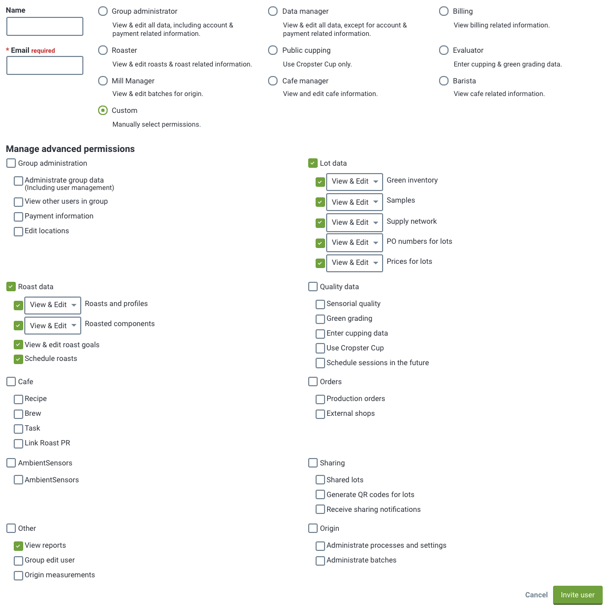
Nota: a função Customizar está disponível em todos os pacotes de assinatura da Cropster.
Remoção de usuário
- Vá em
 > Usuários no canto superior direito
> Usuários no canto superior direito - Clique no botão Remover ao lado do usuário que deseja excluir.
- Confirme a exclusão.
